Sulime Text 를 이용해서 Gist 하는 방법
이글은 Sublime Text Package Control 을 설치 하였다는 전제 하에 진행되어진다.
Sublime Text Plugin Gist 설치하기

화면 상단 메뉴중 좌측 help 메뉴 옆에 보면 preference 라고 보일것이다. 누른다음 젤아래 Package Control 메뉴를 누르면 위와 같은 창이열리는데 입력란에다 Gist 입력하고 제조사 GitHub 확인하고 그곳을 클릭하여 설치한다 설치는 금방 할 것이다.
그 다음엔 preference 메뉴 다시 누르고 제일 아래에서 두번째 Package Settings 메뉴 누르고 열리는 추가메뉴에서 Gist --> Settings User 를 누른다.
비어 있거나 아래와 같은 양식의 문서에 아래와같이 채워 넣는다.

Sublime Text Plugin Gist token 구하는 법
위의 2번이 바로 안보일 경우 1번 아이콘을 누른다 그리고 2번 3번 진행하면 된다.
다음 그림을 보자
Generate new token 을 누르면 2번과 같은 메뉴가 나온다.
3번에 임의대로 이름 입력하고 4번 누르면 암호화된 숫자와 문자들이 나오는데 그것을 복사해서
서브라임 텍스트 세팀창에 비어있던 tokens자리에 입력해주고 저장한다.
서브라임 텍스트를 다시 실행하고
새문서 열고 코딩을 한다
Ctrl + Shift + p 를 누르면 서브라임 텍스트 패키지 실행창히 뜨는데 Gist 입력하면 다음과 같은 창이 열린다.
보면 느끼겠지만 메뉴를 보면 어려운 것이 없는듯하다 설명은 생략하겠다 여기서 9번을 실행해보자
GitHub 는 오픈소스를 지향한다.
description은 선택사항이다 해도되고 안해도 된다 .엔터 치고 파일 이름도 안 바꿀거면 바로 엔터 친다.
실행하고 Gist사이트에 가보면 Your Gist 에 파일이 올라와 있는 것을 볼 수 있을 것이다.
'my_program > _Etc...' 카테고리의 다른 글
| 수시 학생부전형 자소서 작성법 (0) | 2015.08.10 |
|---|---|
| LINUX 검색 및 출력 관련 리눅스 명령어 (0) | 2015.03.25 |
| GitHub 에서 제공해주는 JS Bin에 접속하는 방법 (0) | 2015.03.24 |
| Snippet GitHub Gist (0) | 2015.03.24 |
| Regular Expressions Cheat_sheet (3) | 2014.12.27 |




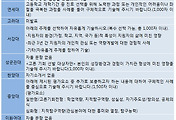


댓글